
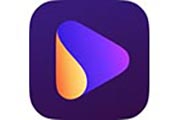

先下载360安全卫士经检测安装万兴优转64位
原始下载方式,直接下载万兴优转64位
一键安装卸载
软件权限管理
升级提示服务
卫士实时防护
流畅安装,防劫持


万兴优转是一款专业可靠的音视频格式转换器,不仅支持海量格式导入和输出,实现批量高速无损转换,同时还提供视频压缩、录屏剪辑、DVD刻录、VR视频转换等功能,是必不可少的一站式视频工具箱。

软件新功能:
增值功能全新上线,感受精彩视频体验
1、字幕编辑器
创建自定义字幕下载和修改字幕文件(字体、颜色、大小)并与你的视频同步
2、智能裁剪
自动修剪你的视频,让编辑变得更加容易且节省时间
3、水印编辑
从你的视频中添加或者删除图片和文字水印

软件功能:
1、视频转换-视频格式高速转换
支持超过1000种格式转换和输出
技术升级,转换速度全面提升90%(版本V14 对比 V13)
适配多种设备
支持批量转换
2、视频压缩-视频无损压缩
快速批量压缩视频文件
支持超过1000种音视频格式
自定义压缩参数,最高可压缩8K超清视频
实时预览视频压缩效果
3、视频编辑-多功能视频剪辑软件
裁剪/剪切视频
添加字幕/水印/特效
调节音频
视频变速播放
4、视频录制-电脑录屏,记录心动时刻
全屏录制
自定义录制
摄像头录制
音频录制
5、DVD刻录-将视频刻录成DVD文件
刻录视频至DVD和蓝光光碟
转换DVD至任意格式
拷贝DVD光盘内容
刻录音频至CD
6、视频合并-将多个视频合并成一个视频文件
简简单单就可以合并视频
不同的视频格式也可以合并
拖拽调整合并视频的顺序
支持视频剪辑和添加滤镜效果
7、多功能工具箱-更多特色功能,尽在工具箱
字幕编辑器:强大的字幕编辑工具
智能裁剪:快速裁剪你的视频
水印编辑器:添加或去除水印
图片转换:转换图片至任意格式
GIF制作:转换视频与图片至GIF
元数据修复:自动修复和编辑媒体文件的元数据
传输:将文件传输至设备或硬盘
CD刻录:刻录你的音乐至CD
CD翻录:转换CD音频格式


高清无损压缩音视频,可视化调节视频大小
可导入视频格式多,压缩后匹配各设备,释放存储压力。压缩速度快,保持高清无损画质,小尺寸高画质,即刻预览压缩视频效果。
用录屏保存精彩时刻,记录分享不错过
万兴优转录屏功能简单易用,热门视频网站录屏,实时游戏录制,网课教学录制,软件操作教程录制,直播视频录制等众多场景,是你不可或缺的录屏神器。
无损DVD和蓝光视频体验
功能强大的万兴优转DVD刻录功能轻松创建和编辑DVD文件
多功能视频工具箱
作为全球顶尖音视频解决方案,万兴优转可自定义编辑ID3信息,VR视频转换,GIF制作,DVD拷贝等功能。
万兴优转如何将视频转换至音频文件
步骤1导入视频至万兴优转:在你的电脑上启动万兴优转,点击左上角添加文件图标,并导入你想要转换的视频。
步骤2选择输出格式:单击从中心窗口的底部打开输出格式菜单,转到音频选项卡,从左侧窗格选择您喜欢的音频格式,然后从右侧选择输出质量。
步骤3转换视频:检查和确保右上角高速转换开关按钮已打开,选择一个输出文件夹,然后单击转换(或多个文件的情况下点击转换全部)。
万兴优转如何在电脑压缩视频大小
步骤1选择压缩功能:在你的电脑上启动万兴优转,在主界面的左侧面板中选择视频压缩功能。
步骤2添加文件:点击添加文件按钮来浏览和加载要压缩的视频。如果需要,还可以添加整个文件夹的内容。
步骤3选择文件大小和其他参数:添加的视频将显示详细信息和缩略图图像。单击设置图标,将打开一个新的弹出窗口。将滑块移动到文件大小的旁边以选择所需的大小和质量,比特率将相应地改变。您甚至可以根据需要更改格式和分辨率。点击确定按钮确认设置。
万兴优转如何将视频进行合并
步骤1导入视频片段:在你的电脑上启动万兴优转,然后在界面左侧选择合并转换板块。点击添加文件并导入要合并的视频片段。注意:如果文件存储在您计算机上的不同位置,您将不得不重复这个过程来分别导入每个片段。
步骤2选择输出格式:单击并打开主窗口底部的输出格式,转到视频选项卡,从左侧列表中选择一种输出格式,然后从右侧单击您想要合并的剪辑的分辨率。
步骤3合并片段:确保右上角的高速转换切换开关已打开,在界面底部的输出文件夹中选择一个目标文件夹,点击右下角的合并,将所有导入的视频片段合并为一个视频。


391MB/2025-03-25
直接下载

251MB/2025-03-17
直接下载

4.9MB/2025-03-20
直接下载

106MB/2025-04-02
直接下载

1.3MB/2025-01-25
直接下载

223MB/2025-02-07
直接下载 夸克浏览器下载
夸克浏览器下载
 豆包下载
豆包下载
 腾讯视频下载
腾讯视频下载
 虎牙直播下载
虎牙直播下载
 快剪辑下载
快剪辑下载
 QQ游戏大厅下载
QQ游戏大厅下载
 CAD迷你画图
CAD迷你画图
 360软件管家下载
360软件管家下载
 元气桌面下载
元气桌面下载
 芒果TV下载
芒果TV下载
 搜狗浏览器下载
搜狗浏览器下载
 爱奇艺下载
爱奇艺下载
 360浏览器下载
360浏览器下载
 office下载
office下载
 2345安全卫士下载
2345安全卫士下载
 360安全卫士下载
360安全卫士下载
 pdf转换器
pdf转换器
 办公软件
办公软件
 视频软件
视频软件
 数据恢复软件
数据恢复软件
 浏览器
浏览器
 装机必备软件
装机必备软件
 PDF编辑器
PDF编辑器
 文字转语音软件
文字转语音软件
 视频压缩软件
视频压缩软件
 网络加速器
网络加速器
 pdf转换器
pdf转换器
 图片格式转换器
图片格式转换器
 office办公软件
office办公软件
 棋牌游戏
棋牌游戏
 腾讯游戏
腾讯游戏
 录音软件
录音软件
 谷歌浏览器电脑版
谷歌浏览器电脑版
 爱思助手
爱思助手
 腾讯QQ
腾讯QQ
 1688商家工作台
1688商家工作台
 千牛
千牛
 搜狗拼音输入法
搜狗拼音输入法
 快播最新版
快播最新版
 Logitech G HUB
Logitech G HUB
 Office
Office
 腾讯电脑管家
腾讯电脑管家
 抖音
抖音
 剪映
剪映
 向日葵远程控制软件32位
向日葵远程控制软件32位
 WinRAR
WinRAR
 海龟编辑器
海龟编辑器
 驱动精灵
驱动精灵
 万兴优转64位 v14.0.11官方正式版
万兴优转64位 v14.0.11官方正式版
 万兴优转64位 v14.0.11官方正式版
万兴优转64位 v14.0.11官方正式版